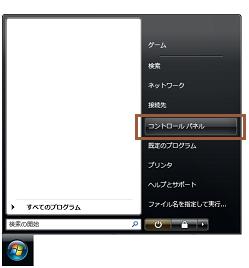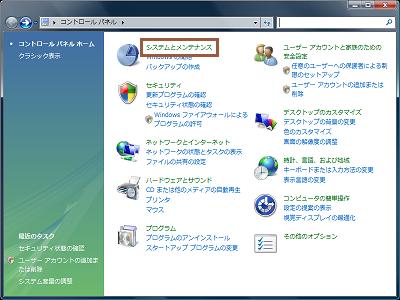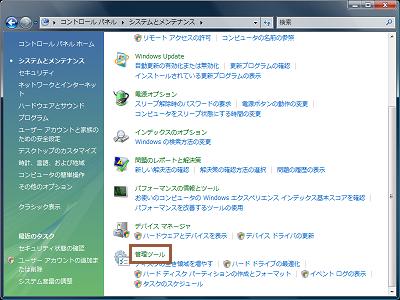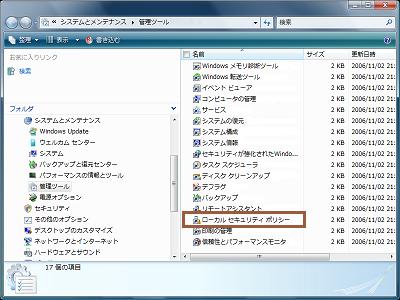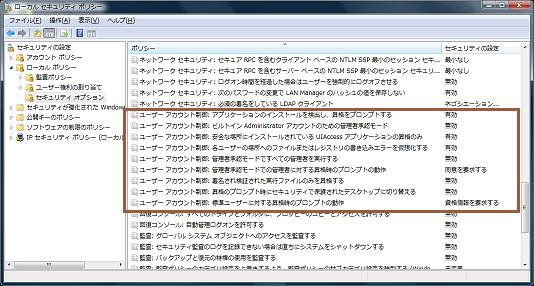| ポリシー | 説明 | レジストリ値 | 設定値
(太字は既定・括弧はレジストリデータ) |
| アプリケーションのインストールを検出し、昇格をプロンプトする |
このセキュリティ設定は、システム全体のアプリケーションのインストール検出動作を決定します。 |
EnableInstallerDetection |
無効(0) ・ 有効(1) |
| ビルトイン Administrator アカウントのための管理者承認モード |
このセキュリティ設定は、ビルトイン Administrator アカウントの管理者承認モードの動作を決定します。 |
FilterAdministratorToken |
無効(0) ・ 有効(1) |
| 安全な場所にインストールされている UIAccess アプリケーション昇格のみ |
このセキュリティ設定は、UIAccess 整合性レベルでの実行を要求するアプリケーションがファイル システムの安全な場所に存在していなければならないという要件を課します。 |
EnableSecureUIAPaths |
無効(0) ・ 有効(1) |
| 各ユーザーの場所へのファイルまたはレジストリの書き込みエラーを仮想化する |
このセキュリティ設定は、レガシ アプリケーションの書き込みエラーが、レジストリおよびファイル システムの両方の定義済みの場所にリダイレクトされるようにします。 |
EnableVirtualization |
無効(0) ・ 有効(1) |
| 管理者承認モードですべての管理者を実行する |
このセキュリティ設定は、システム全体のすべての UAC ポリシーの動作を決定します。この設定項目に限って、設定を反映させるためには再起動が必要です。 |
EnableLUA |
無効(0) ・ 有効(1) |
| 管理者承認モードでの管理者に対する昇格時のプロンプトの動作 |
このセキュリティ設定は、管理者に対する権限昇格時のプロンプトの動作を決定します。 |
ConsentPromptBehaviorAdmin |
確認を要求しないで昇格する(0)
・ 資格情報を要求する(1)
・ 同意を要求する(2) |
| 署名され検証された実行ファイルのみを昇格する |
このセキュリティ設定は、権限の昇格を要求するすべての対話型アプリケーションで PKI 署名チェックを実行します。エンタープライズの管理者は、ローカル コンピュータの信頼された発行者ストア内の証明書を使用して、管理者アプリケーション許可一覧を制御できます。 |
ValidateAdminCodeSignatures |
無効(0) ・ 有効(1) |
| 昇格のプロンプト時にセキュリティで保護されたデスクトップに切り替える |
このセキュリティ設定は、昇格要求が対話型のユーザー デスクトップまたはセキュリティで保護されたデスクトップのどちらにプロンプトを表示するかを決定します。 |
PromptOnSecureDesktop |
無効(0) ・ 有効(1) |
| 標準ユーザーに対する昇格時のプロンプトの動作 |
このセキュリティ設定は、標準ユーザーに対する権限昇格時のプロンプトの動作を決定します。 |
ConsentPromptBehaviorUser |
昇格の要求を自動的に拒否する(0)
・ 資格情報を要求する(1) |
 Windows Vista セキュリティ ガイド 第 2 章 : マルウェア対策
Windows Vista セキュリティ ガイド 第 2 章 : マルウェア対策